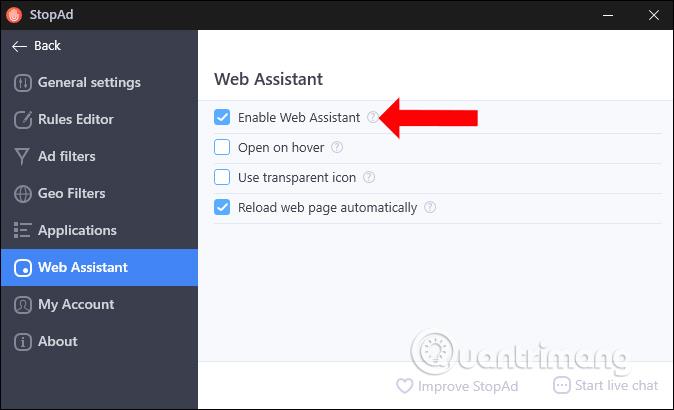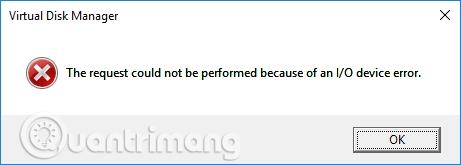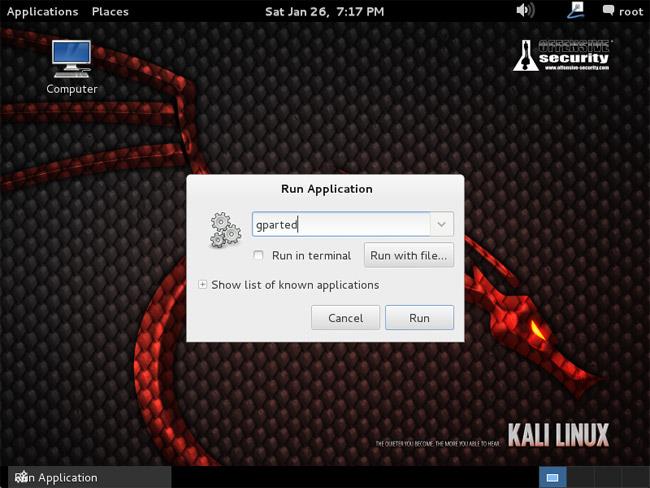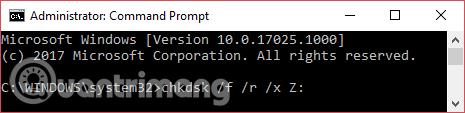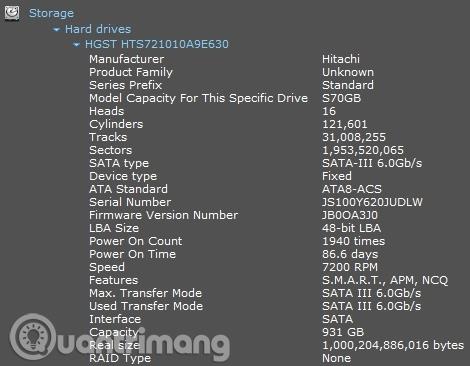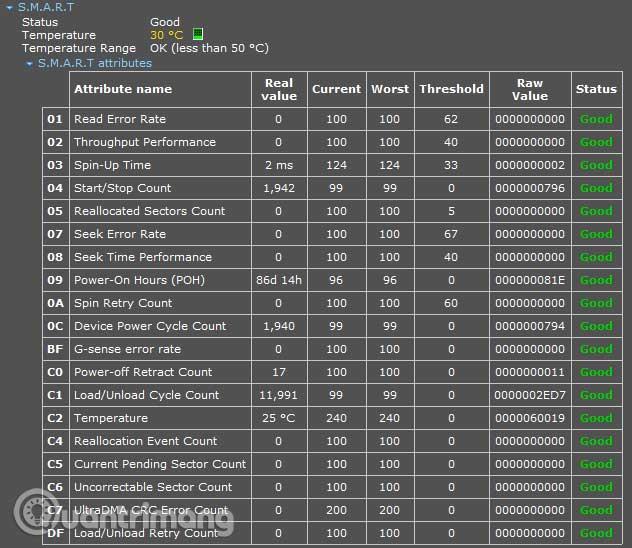Ako často si robíte offline zálohy dôležitých súborov? Raz za mesiac? alebo raz za rok? Ako často kontrolujete tieto zálohy? Niektorí ľudia testujú tieto zálohy pripojením externého disku k počítaču a objaví sa chyba I/O zariadenia. Tento článok vám ukáže, ako opraviť chyby vstupno-výstupného zariadenia bez straty akýchkoľvek súborov v procese.
Čo je chyba I/O zariadenia?
Chyby vstupného/výstupného zariadenia sú pomerne časté chyby. Často sa objavujú v hardvérových chybách, ako sú poškodené káble, chyby vstupného alebo výstupného úložného zariadenia alebo nesprávne nakonfigurované ovládače. Preto existuje mnoho spôsobov, ako opraviť chyby I/O zariadení, väčšina nižšie uvedených spôsobov je jednoduchá.
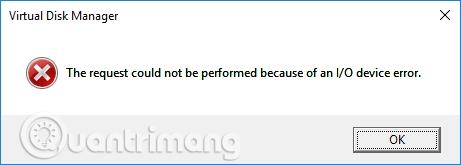
Pred spustením by ste mali reštartovať systém a skúsiť to znova, ak sa problém stále nevyrieši, pokračujte v skúšaní nižšie uvedených metód.
- 6 spôsobov, ako reštartovať Windows "pro"
1. Kábel
Prvá vec, ktorú musíte urobiť, je jednoducho nastaviť kábel. Znova pripojte kábel spájajúci externý disk s počítačom. Urobte to na oboch koncoch. Ak používate USB flash disk, skúste ho odpojiť a znova zapojiť. Ak to stále nefunguje, použite iný kábel USB a pripojte ho k inému externému zariadeniu a pripojte ho k systému. Ak to funguje, budete vedieť, že tento kábel je dobrý.
2. USB port
Ak je kábel v poriadku, ale problém sa vám stále nedarí vyriešiť, skúste iný port USB. Väčšina moderných systémov má viacero portov USB, pretože mnohé zariadenia sa spoliehajú na pripojenie USB. Skontrolujte tiež port USB, ak je znečistený, jemne ho vyfúknite, aby ste odstránili všetky nečistoty, a skúste to znova.
3. Ovládače
Základnou, ale ľahko prehliadnuteľnou chybou pri oprave I/O chýb je aktualizácia ovládačov v systéme. Windows 10 pravidelne aktualizuje všetky ovládače. Tento problém neustálych aktualizácií však znepokojoval mnohých používateľov, keď spoločnosť Microsoft vydala Windows 10. Teoreticky je systém s neustále aktualizovanými ovládačmi skvelý a nikdy nebudete mať problémy s ovládačmi.
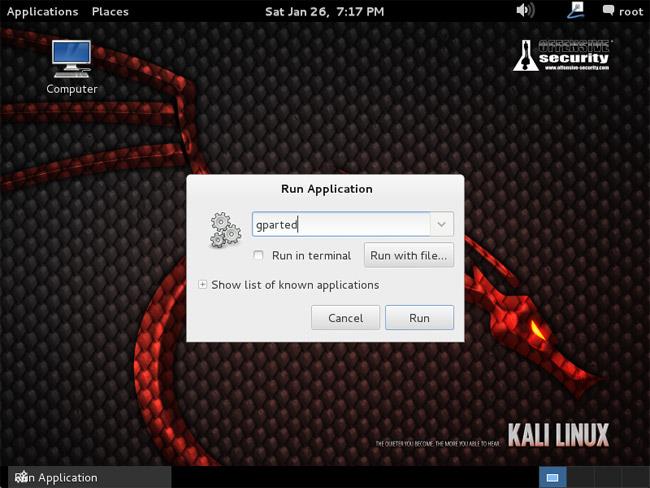
V skutočnosti však tento systém neustálej aktualizácie niekedy nefunguje. Používatelia by preto mali používať program na aktualizáciu ovládačov, ako je IOBit Driver Booster . Stiahnite si a nainštalujte Driver Booster (nezabudnite zrušiť začiarknutie tlačidla inštalácie McAfee Antivirus) a potom v systéme vyhľadajte aktualizácie ovládačov. Možno vás prekvapí, ak program nájde veľa ovládačov, ktorých platnosť vypršala. Aktualizujte ovládač a skúste externý pevný disk znova .
4. Chkdsk
Aj keď chyby I/O zariadení súvisia predovšetkým s hardvérom, na vyriešenie problému môžete použiť nástroje systémovej integrácie. Nástroj chkdsk overuje a opravuje súborové systémy.
Stlačením klávesu Windows + X otvorte ponuku Rýchly prístup a potom vyberte položku Príkazový riadok (admin). Ak systém nepoužíva príkazový riadok, nahraďte ho PowerShell, jednoducho vyhľadajte v ponuke Štart, potom kliknite pravým tlačidlom myši a vyberte možnosť Spustiť ako správca.
Ďalej zadajte chkdsk /f /r /x [tu máte písmeno jednotky] a stlačte kláves Enter . Proces skenovania môže chvíľu trvať, najmä ak existuje veľa sektorov, ktoré potrebujú opravu.
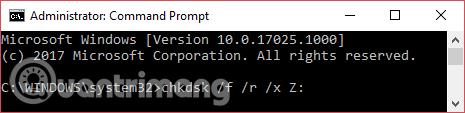
Upozorňujeme, že tento nástroj neopraví niektoré typy poškodených jednotiek.
5. Pomocou Speccy skontrolujte stav disku
Ak vyššie uvedené dve metódy nefungujú, mali by ste skontrolovať celkový stav disku pomocou bezplatného programu špecifikácie systému Speccy. Stiahnite si a nainštalujte Speccy . V ľavom stĺpci vyberte Úložisko a prejdite nadol, aby ste našli zodpovedajúcu jednotku.
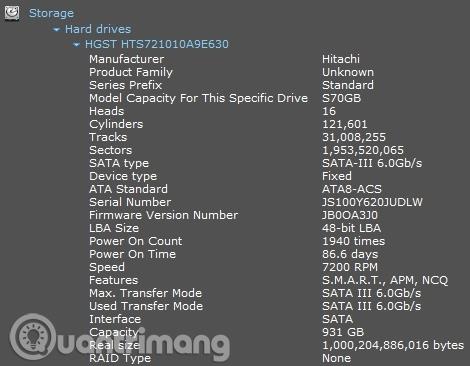
Pod špecifikáciami disku je tabuľka atribútov SMART.
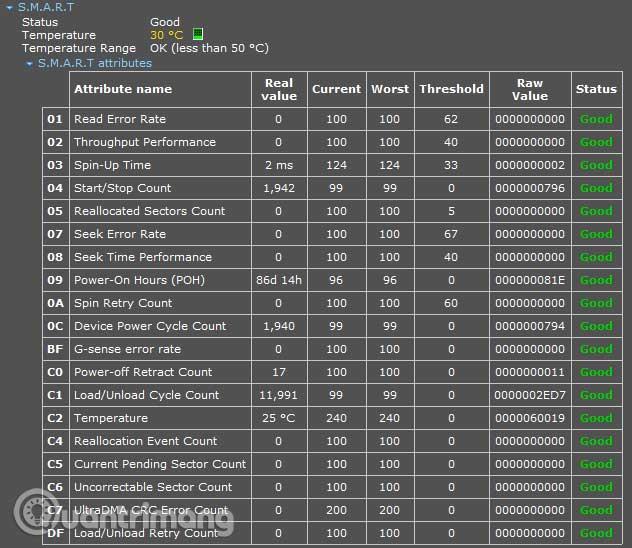
SMART znamená Self-Monitoring, Analysis and Reporting Technology. Integrovaný systém monitorovania pevného disku podáva správy o rôznych zdravotných atribútoch pevného disku. Speccy vyhodnocuje každú metriku monitorovania inak. Mali by ste venovať pozornosť nasledujúcim údajom:
- 05: Počet prerozdelených sektorov
- 0A: Opätovné otočenie účtu
- C4: Počet udalostí prerozdelenia
- C5: Počet aktuálne nevybavených sektorov
- C6: Neopraviteľný počet sektorov
Štúdia Google zistila, že počas 60 dní po neopraviteľnom zlyhaní disku bola pravdepodobnosť zlyhania disku v priemere 39-krát vyššia ako u podobného pevného disku bez zlyhania. Prieskum spoločnosti Google tiež dospel k záveru, že hodnotenia SMART sú užitočné pri predpovedaní porúch diskov. Ak sa pri niektorej z vyššie uvedených metrík zobrazujú chyby (alebo viaceré chyby vo viacerých metrikách), mali by ste vážne zvážiť zálohovanie všetkého a výmenu disku.
Pozrieť viac: